Mechanical Arbeitsbereich
Starten Sie ein Mechanical-Konstruktionsprojekt
Sie können ein Mechanical-Konstruktionsprojekt auf folgende Weise starten:
- BricsCAD starten. Das Fenster BricsCAD Starter erscheint.
- Klicken Sie im Abschnitt Mechanical Design auf Start.
BricsCAD Mechanical Applikationsfenster
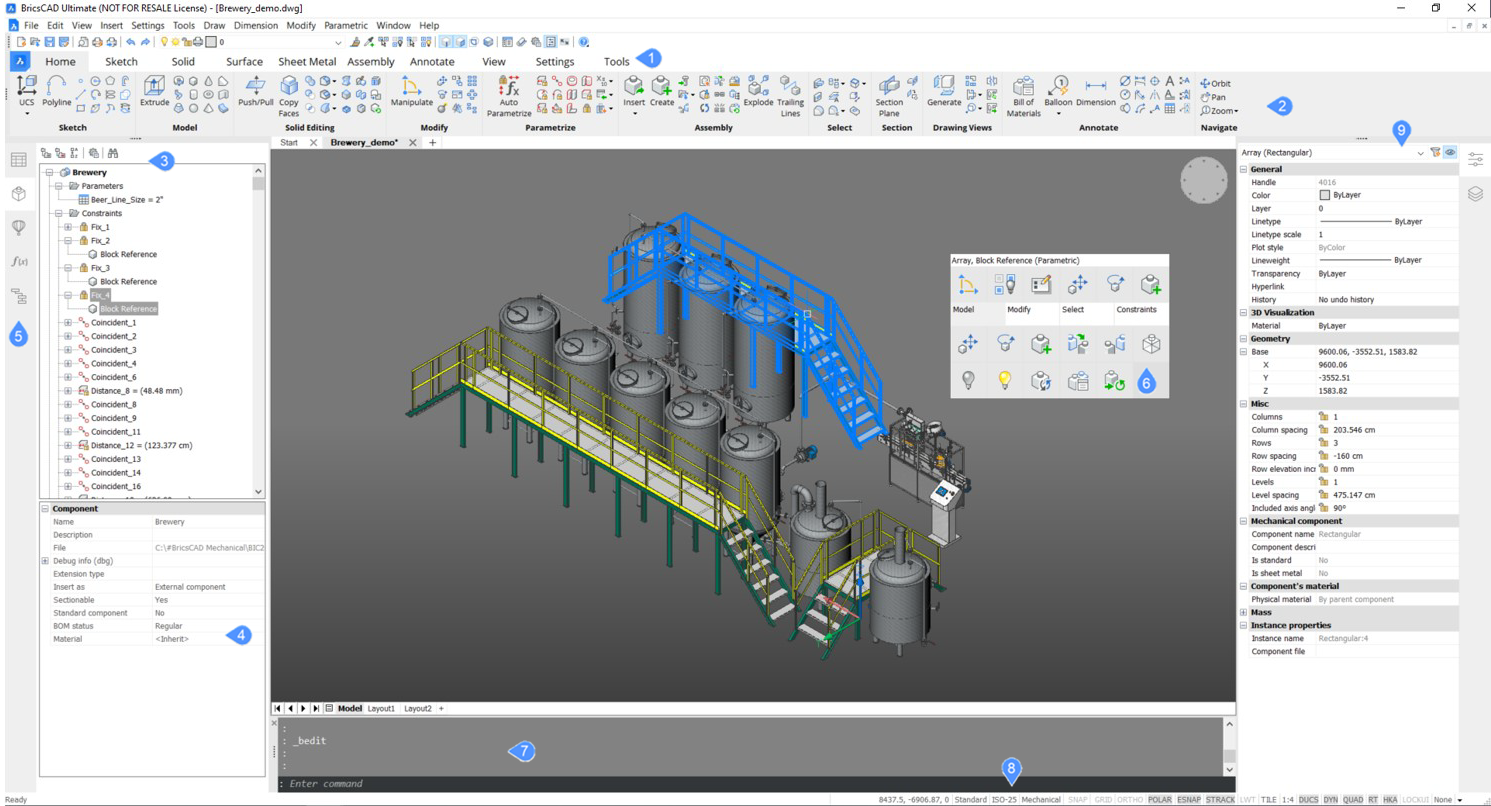
- Multifunktionsleiste-Registerkarten: Klicken Sie hier, um zu einer bestimmten Registerkarte zu wechseln.
- Multifunktionsleiste-Panel: Jede Registerkarte enthält mehrere Panels, die ähnliche Werkzeuge kombinieren.
- Mechanical Browser: Durchsuchen Sie eine baumartige Darstellung Ihres Modells mit der Möglichkeit, einen bestimmten Knoten im Modelbereich hervorzuheben und seine mechanical Eigenschaften zu bearbeiten.
- Mechanical Eigenschaften eines bestimmten Knotens: einige sind schreibgeschützt. Überprüfen Sie die Eigenschaften des Stammknotens im Baum.
- Andockbare Werkzeugpanels: Mechanical Browser und Bibliothek.
- Quad Cursor-Menü: Wenden Sie ein bestimmtes Werkzeug an, wenn Sie den Mauszeiger über ein bestimmtes Objekt halten.
- Befehlszeile: Geben Sie den Befehl ein.
- Statusleiste: Status und Schaltoptionen.
- Eigenschaften-Panel: Passen Sie die nicht-Mechanical Eigenschaften ausgewählter Objekte an, wie Farbe oder Layer.

